[VRC]幽狐さんの改変素体をつくる(2)
この記事は作成予定の「リュージュちゃんのボディを幽狐さんにする」の前段階として、幽狐さんの要素を切替可能にした改変素体を作ることを目的としています。
二回目の今回は改変した幽狐さんをVRCアバターとしてアップロードできるところまでをやります。前回はこちら
できるようになること:
・しっぽなど、各要素のメッシュをUnity上で非表示にする改変素体ができる
ひつようなもの:
幽狐さん本体(v1.02b)
Blender 2.8.3
Unity 2018.4.20f1
VRCSDK2
Dynamic Bone(必要に応じて)
Dynamic Bone Utility(必要に応じて)
そのほか:
いろいろ間違っている箇所等あるかもしれませんが、ひと手段のメモとして書きます。細かい手順は省くかも。
てじゅん:
前回Blenderでメッシュを分離したFBXを生成する所まで終わらせましたね。
今回はUnity上でVRCアバターとして利用できるところまで書きます。
1.下準備
UnityにVRC SDKとDynamicBone、幽狐さんのUnityPackageをインポートします。ここまでは通常のアバター導入と一緒ですね。
前の記事で改変した改変モデルのFBXをProjectにインポートします。
Project->Import New Assetでfbxを指定します。場所は何処でもいいはずですが例では幽狐さんフォルダの中に入れます。
2.FBXの設定
インポートしたFBXに初期設定を入れます。
FBXを選択し、InspectorのModelからLegacy Blend Shape Nomalsにチェックを入れいます。一度Applyを押します。
![]()
次にRigを選択し、Animation TypeをHumanoidに設定します。
Configureを押します。一度Applyを押します。
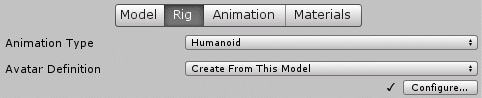
Headのjawにhair frontが入っているとおもいますので、横の丸を押してnoneにします。DoneでApplyを押し設定を終えます。
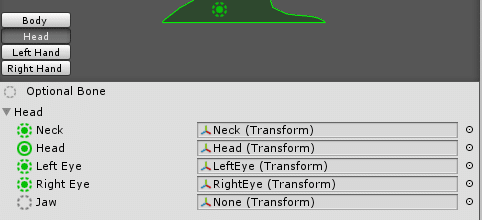
Meterialsの設定をします。fbxのMaterialsの項目を開いてから、幽狐さんのMaterialsフォルダをひらきます。Remapped Materialsの各マテリアルにMaterials以下のMaterialをD&Dして設定します。
(ここで22-Default/Material#499#528というのがありますが、これはメッシュ分離時に作成されてしまったものですので、画像の通りにします。)
※この手順自体うまくFBXを生成すれば必要ない気がしますができているので一旦この手順で書きます。
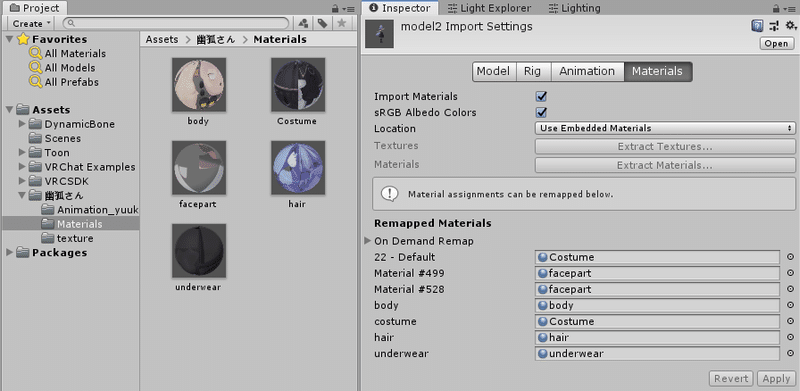
Applyを押すとmodelにきちんと色のついた幽狐さんが表示されるはずです。

設定したfbxをHierarchyにD&Dします。
Sceneに幽狐さんが表示されるはずです。試しに耳を消してみましょう。
Hierarchyにおいたfbxを展開して、「けもみみ」を選択してInspectorのチェックを外します。

きれいに耳が表示されなくなりましたね 前の記事でメッシュを分けた部分はこの様にしてUnity上で簡単に表示非表示を切り替えられるようになりました。
Humanoidとしてちゃんと設定されているかも確認してみましょう。
ProjectのAssets->VR Chat Examples->Exsample2->Animationまで展開します。Walkというオブジェクトがあるので再生ボタンみたいなのを押して開きます。中身にWalkというのがありますね。クリックしてみましょう。
右下に変なおじさんが出てくると思います。ここにHierarchyにある幽狐さんをD&Dして再生ボタンを押すと、歩く幽狐さんが表示されるはずです。
この時Tポーズのまま歩かなかった場合はRig設定を見直してみてください。
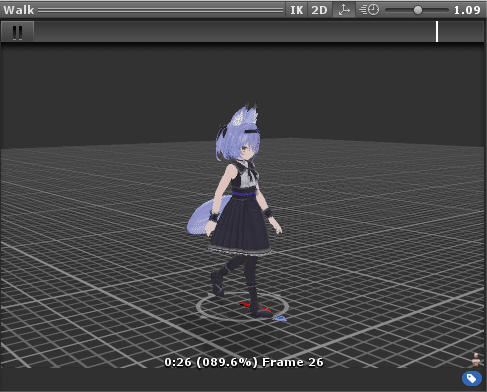
3.VRCアバターとしての設定
VRCにアバターとしてアップロードするには、いくつか設定が必要です。
すべて手作業にするのも面倒なので、元の幽狐さんからコピーしてきましょう
yuuko_san_full_trackling PrefabをHierarchyにD&Dします。
yuuko_san_full_tracklingを選択したらInspectorにあるpipeline Manager(Script)の右端にある歯車アイコンをクリックしてCopy Componentをクリックします。
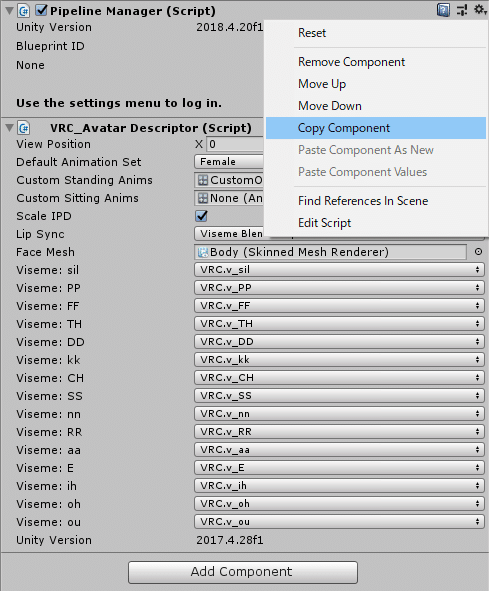
改変したモデルの方のInspectorで一番したの要素(多分Animator)の歯車をクリックして、Paste Component As Newをクリックします。
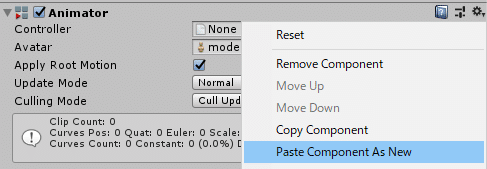
同じ様にして、VRC_Avatar Dscriptor(Script)もCopyしてPaste。
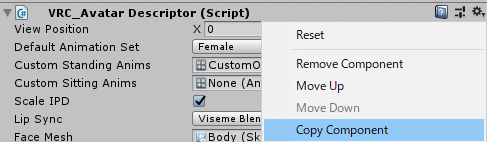
VRC_Avatar Dscriptor(Script)のFace Meshは改変したモデルではなく、元のモデルを参照していますので、改変したモデルのBodyをHierarchyからFace MeshへD&Dして設定しましょう。 Lip SyncはVisame Blend Shapesを選んでおけば自動で設定されるはずです。
![]()
これでVRC Avatorとしてアップロードする準備が整いました!
お疲れさまでした!
あれ? そうだ、Dynamic Boneの設定を忘れていましたね。
Dynamic Boneをお持ちの方は以下の設定も行いましょう!
4.Dynamic Bone設定のコピー
3の様に手でコピーしても良いのですが、大変ありがたいことに
自動でコピーするツールが存在します。ありがたや...
ということでBoothからHALBY様のDynamic Bone Utilityをインストールします。(UnityPackageのためインストール方法は略)
インストールするとUnityのメニューにHALBY->Copy Dynamic Bonesというのが増えているかと思うのでこちらをクリックします。
Reference Avatar Objectにyuuko_san_full_tracklingをD&D
Target Avatar Objectに作ったアバターをD&DしてCopy!を押します。
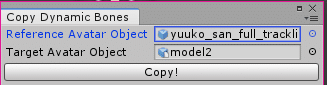
ようし、これでOK...あれ なにかDynamicBoneの数が多いですね
(左が改変したモデル・右が元々のモデル)
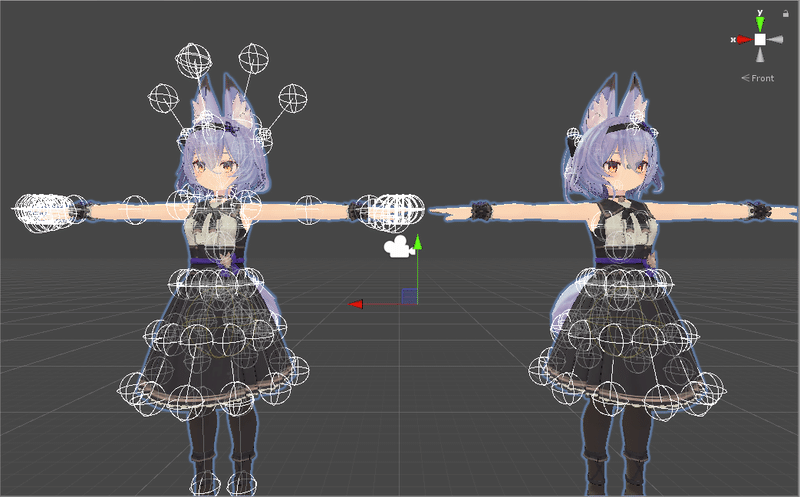
Inspectorをよくみてみると、Dynamic BoneのExclusionsが改変したモデルのボーンではなく、元のモデルのボーンを参照してしまっています。
この所為で本来場外されるべき所までDynamic Boneが適用されているのですね。
まずHipsのDynamic Bone(Script)のExclustionsを改変したモデルのものにD&Dします。各Eelementをクリックした時に対応するボーンが黄色で表示されるとおもいますが、これが改変した方になっていればOKです。
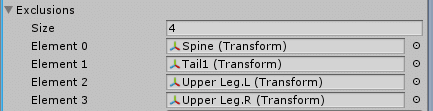
次にChestも同様に設定します。
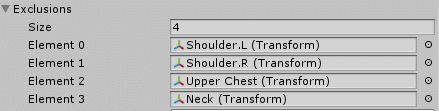
これでOKのはず、Unity上部の再生ボタンをクリックしたあと、Sceneを選択して、Hierarchyで改変したモデルを選択してから、動かしてみましょう。
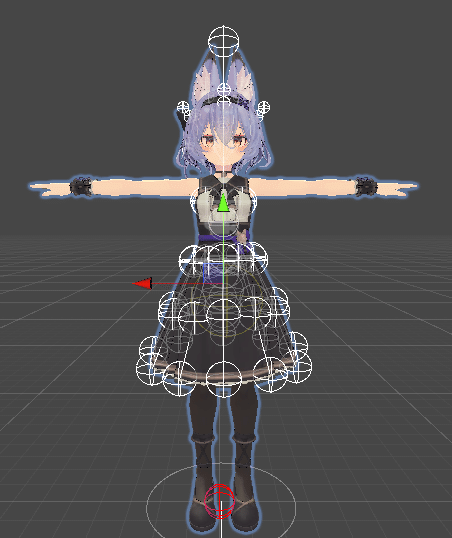
手や足など不必要な場所にDynamicBoneの丸がなく、動かしてみて髪の毛と
スカート、しっぽだけが揺れればOKです。
VRC SDKから試しにアップロードしてみて、おかしな所がなければOKです!
お疲れさまでした!
この記事が気に入ったらサポートをしてみませんか?
